説明機能仕様ダウンロード画像使い方
PC に保存されているファームウェアテーブル情報を表示するツール
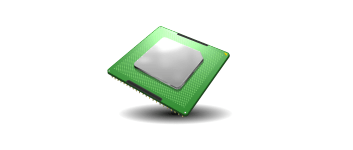
システムに保存されているファームウェアテーブル(ACPI、SMBIOS)のリストを表示する Windows 用のシンプルなツール。これらのテーブルの内容を 16 進ダンプ形式で表示し、バイナリファイルにエクスポートできます。
FirmwareTablesView の概要
FirmwareTablesView は、ファームウェア テーブルの一覧を表示する Windows 用のツールです。
FirmwareTablesView の機能
FirmwareTablesView の主な機能です。
| 機能 | 概要 |
|---|---|
| メイン機能 | ファームウェア テーブルの一覧を表示する |
| 機能詳細 | ・システムに保存されているファームウェア テーブルの一覧を表示する ・バイナリファイルにエクスポートする ・HTML レポートの表示 ・データをコピー/ファイルに保存 |
ファームウェアテーブルの一覧を表示します
FirmwareTablesView は、システムに保存されているファームウェアテーブル(ACPI、SMBIOS)のリストを表示する Windows 用のシンプルなツールです。
ファームウェアのプロパティ情報を表示するほかに、これらのテーブルの内容を 16 進ダンプ形式で表示し、内容をバイナリファイルにエクスポートできます。
インストール不要で使用できます
FirmwareTablesView を実行すると、システムのファームウェア テーブルが上部ペインに一覧表示されます。上部ペインでファームウェア テーブルを選択すると、選択したファームウェア テーブルの内容が 16 進ダンプ形式で下部ペインに表示されます。
表示されているすべての詳細情報や、選択した行のプロパティ情報はテキストファイル(TXT、CSV、HTML、XML)に保存することが可能で、HTML のレポートを作成してブラウザで閲覧することもできます。
ファームウェアテーブルを分析するためのポータブルアプリ
FirmwareTablesView は、PC 内に保存されているすべてのファームウェアテーブル情報を調べたい場合に役に立つ便利なアプリケーションです。
機能
- システムに保存されているファームウェア テーブルの一覧を表示する
- バイナリファイルにエクスポートする
- 検索
- HTML レポートの表示
- 表示されている内容をテキストファイル(TXT、CSV、HTML、XML)に保存
- 表示されている内容をクリップボードにコピー
仕様
価格:無料
動作環境:Windows Vista|7|8|8.1|10|11
メーカー:Nir Sofer
使用言語:英語
最終更新日:
2年前 (2022/08/16)
ダウンロード数:336
ダウンロード
使い方
インストール
1.インストール方法
FirmwareTablesView は、インストール不要で使用できます。
- ダウンロードした ZIP ファイルを解凍し、「FirmwareTablesView.exe」ファイルを実行するとアプリケーションを使用できます。
基本的な使い方
1. 基本的な使い方
- FirmwareTablesView を起動すると、システムに保存されているファームウェア テーブルの一覧が表示されます。
・Signature:署名
・Firmware Provider:ファームウェアプロバイダ
・Length:長さ
・Revision:レビジョン
・Checksum:チェックサム
・OEM ID:
・OEM Table ID:
・OEM Revision:
・Creator ID:
・Creator Revision:
・Description:説明
・Firmware Provider:ファームウェアプロバイダ
・Length:長さ
・Revision:レビジョン
・Checksum:チェックサム
・OEM ID:
・OEM Table ID:
・OEM Revision:
・Creator ID:
・Creator Revision:
・Description:説明
2.表示する列をカスタマイズする
- 「View」>「Choose Columns」を選択すると、表示する列を選択したり、列の幅を調整できます。
メニュー
1.右クリックメニュー
・Export To Binary File:バイナリファイルにエクスポートする
・Save Selected Items:選択した行をファイルに保存する
・Copy Selected Items:選択した行をクリップボードにコピーする
・HTML Report – All items:すべてのアイテムの HTML レポートを表示する
・HTML Report – Selected items:選択したアイテムの HTML レポートを表示する
・Choose Columns:表示する列をカスタマイズする
・Auto Size Columns:列の幅を自動調整する
・Properties:プロパティを表示する
・Refresh:表示を更新する
・Save Selected Items:選択した行をファイルに保存する
・Copy Selected Items:選択した行をクリップボードにコピーする
・HTML Report – All items:すべてのアイテムの HTML レポートを表示する
・HTML Report – Selected items:選択したアイテムの HTML レポートを表示する
・Choose Columns:表示する列をカスタマイズする
・Auto Size Columns:列の幅を自動調整する
・Properties:プロパティを表示する
・Refresh:表示を更新する
2.File メニュー
・Export To Binary File:バイナリファイルにエクスポートする
・Save Selected Items :選択した行をファイルに保存する
・Properties:プロパティを表示する
・Exit:終了する
・Save Selected Items :選択した行をファイルに保存する
・Properties:プロパティを表示する
・Exit:終了する
3.Edit メニュー
・Find:文字列で検索する
・Copy Selected Items:選択した行をクリップボードにコピーする
・Select All:すべて選択する
・Deselect All:すべての選択を解除する
・Copy Selected Items:選択した行をクリップボードにコピーする
・Select All:すべて選択する
・Deselect All:すべての選択を解除する
4.View メニュー
・Show Grid Lines:グリッド戦を表示する
・Show Tooltips:ツールチップを表示する
・Mark Odd/Even Rows:行に背景色を追加する
・HTML Report – All items:すべての行の HTML レポートを表示する
・HTML Report – Selected Items:選択した行の HTML レポートを表示する
・Choose Columns:表示する列をカスタマイズする
・Auto Size Columns:列の幅を自動調整する
・Auto Size Columns+Headers:列と見出しの幅を自動調整する
・Refresh:表示を更新する
・Show Tooltips:ツールチップを表示する
・Mark Odd/Even Rows:行に背景色を追加する
・HTML Report – All items:すべての行の HTML レポートを表示する
・HTML Report – Selected Items:選択した行の HTML レポートを表示する
・Choose Columns:表示する列をカスタマイズする
・Auto Size Columns:列の幅を自動調整する
・Auto Size Columns+Headers:列と見出しの幅を自動調整する
・Refresh:表示を更新する
5.Options メニュー
・Display Characters Above ASCII 127:ASCII 127 で表示する

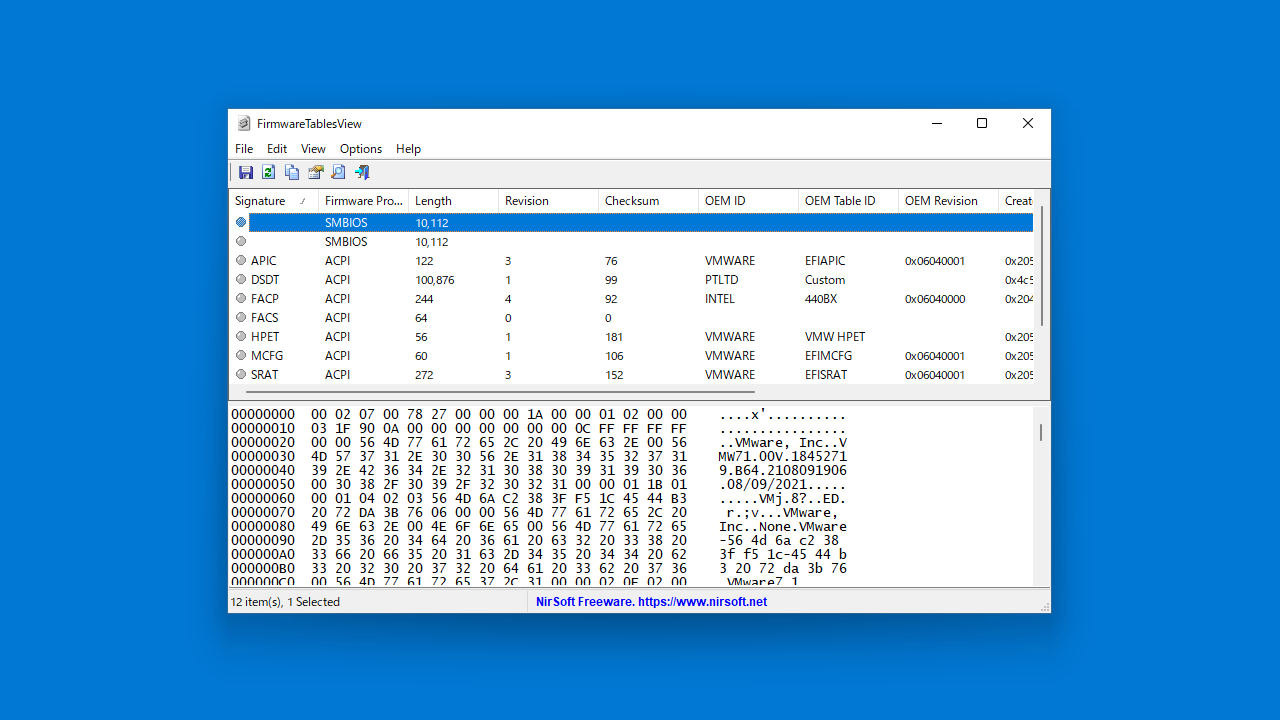
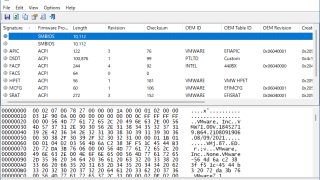
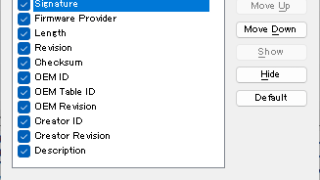
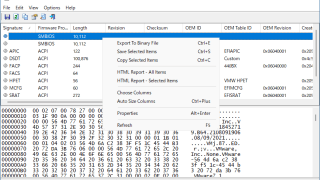
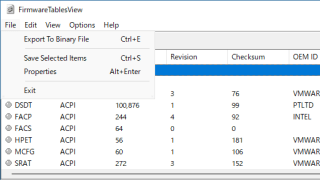
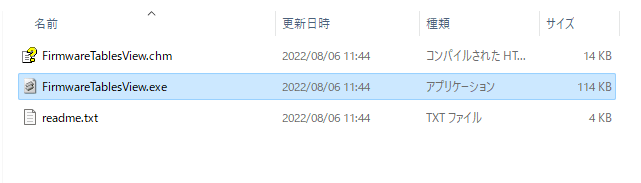
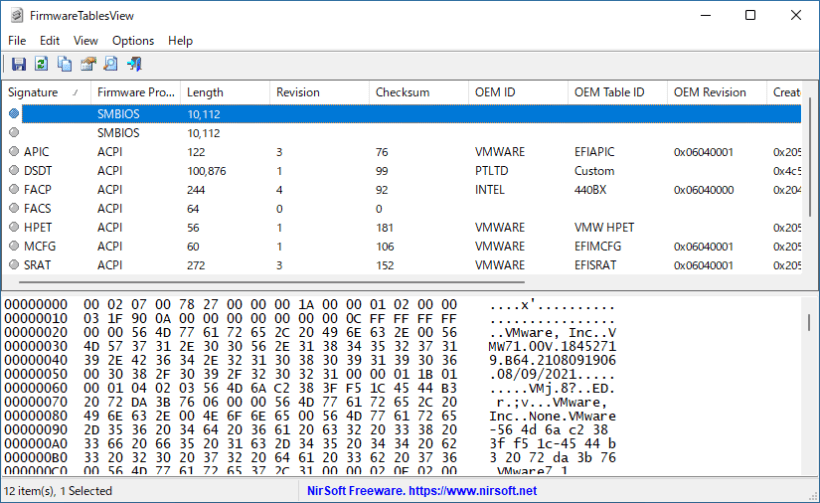
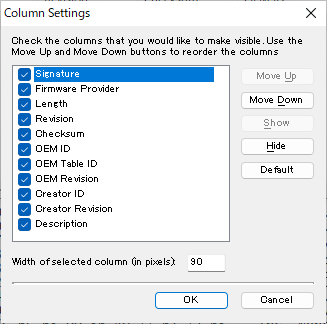
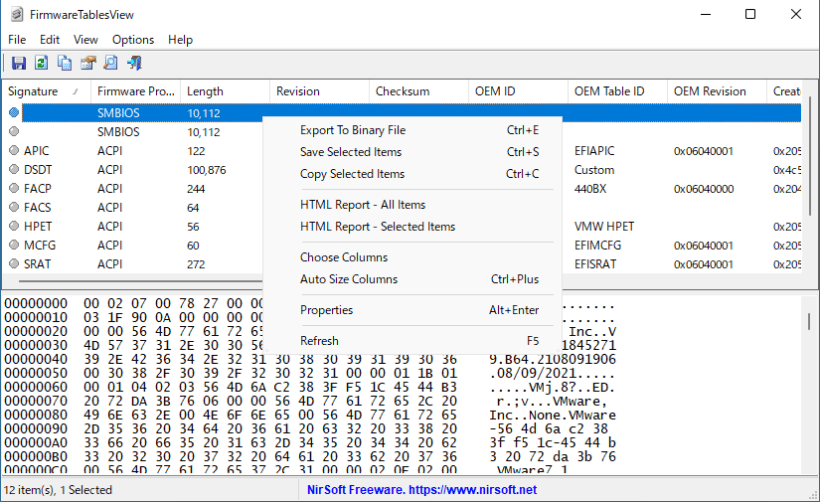
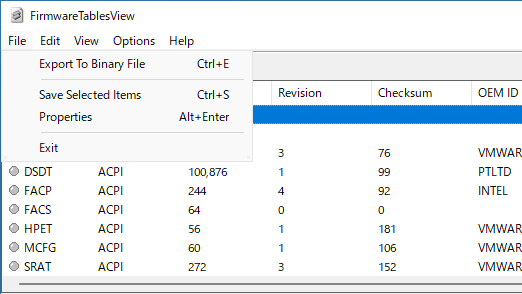
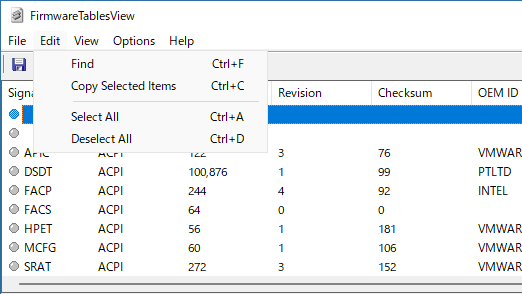
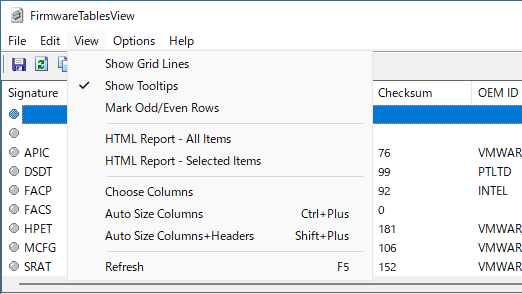
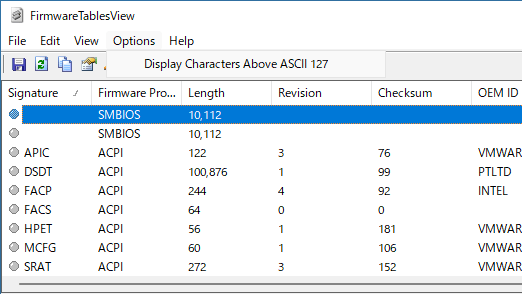
FirmwareTablesView は、どなたでも無料で使用できます。